phpMyAdmin - это мощный инструмент для управления базами данных MySQL. Этот инструмент позволяет загружать и экспортировать базы данных, что является очень важной задачей для разработчиков. Однако, при попытке загрузить базу данных, могут возникать ошибки, которые могут привести к потере данных или некорректному функционированию вашего веб-сайта. В этой статье мы рассмотрим различные способы загрузки базы данных в phpMyAdmin MySQL без ошибок.
1. Убедитесь, что ваш файл базы данных имеет правильный формат
Первым шагом перед загрузкой базы данных в phpMyAdmin является убедиться, что ваш файл базы данных имеет правильный формат. Файлы баз данных обычно имеют расширение .sql, .gz или .zip. Вы должны быть уверены, что ваш файл базы данных соответствует одному из этих форматов перед загрузкой.
Некорректные файлы баз данных могут вызывать ошибки и предотвращать успешную загрузку данных в phpMyAdmin.
2. Проверьте размер файла базы данных
Другой частой причиной возникновения ошибок при загрузке базы данных является превышение максимального размера файла, установленного на вашем сервере. При попытке загрузить файл большего размера, phpMyAdmin может выдать ошибку или просто прекратить загрузку. Убедитесь, что ваш файл базы данных не превышает максимально допустимый размер.
Если ваш файл базы данных слишком большой, вы можете разбить его на более мелкие части и загружать их поочередно.
Как успешно загрузить базу данных в phpMyAdmin без ошибок
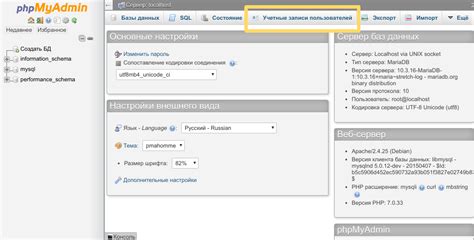
1. Подготовьте файл для загрузки
Перед загрузкой базы данных в phpMyAdmin, убедитесь, что у вас есть файл базы данных в правильном формате. Для MySQL это может быть файл с расширением .sql или .sql.gz. Убедитесь, что файл готов к загрузке и не содержит ошибок или повреждений.
2. Войдите в phpMyAdmin
Откройте веб-браузер и введите адрес вашего phpMyAdmin, затем введите свои учетные данные для входа. Вы должны увидеть интерфейс phpMyAdmin, где можно управлять базами данных.
3. Выберите базу данных
На левой панели выберите базу данных, в которую хотите загрузить данные. Если нужной базы данных нет, создайте ее, нажав на кнопку "Создать".
4. Перейдите в раздел "Импорт"
В верхней части интерфейса phpMyAdmin найдите вкладку "Импорт" и перейдите в этот раздел.
5. Выберите файл для загрузки
На странице "Импорт" найдите раздел "Файл для импорта" и нажмите на кнопку "Выберите файл". Укажите путь к вашему файлу базы данных и выберите его.
6. Установите настройки импорта
Настройте параметры импорта в соответствии с вашими потребностями. Убедитесь, что выбран правильный формат файла и выберите опции, если они доступны.
7. Нажмите кнопку "Го"
Прокрутите страницу вниз и найдите кнопку "Го" для запуска процесса загрузки базы данных. Дождитесь завершения загрузки.
8. Проверьте результаты
После завершения загрузки, проверьте базу данных на наличие ошибок или проблем. Убедитесь, что все таблицы и данные загружены правильно.
Следуя этим шагам, вы сможете успешно загрузить базу данных в phpMyAdmin без ошибок.
Подготовка базы данных перед загрузкой
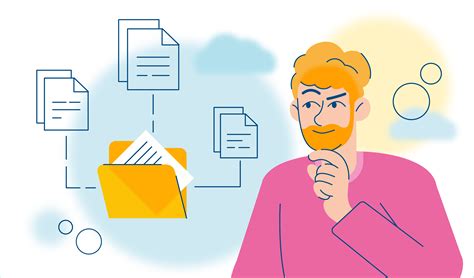
Перед загрузкой базы данных в phpMyAdmin MySQL необходимо выполнить несколько подготовительных действий:
- Создайте новую базу данных в phpMyAdmin. Нажмите на вкладку "Базы данных", введите название новой базы данных в поле "Создание базы данных" и нажмите кнопку "Создать".
- Убедитесь, что выбрана созданная база данных. Если необходимо, выберите ее из списка баз данных в левой панели.
- Проверьте правильность кодировки базы данных. Значение по умолчанию – utf8_general_ci. Если необходимо изменить кодировку, нажмите на вкладку "Операции" и выберите нужную кодировку в разделе "Сравнение".
- Создайте пользователя базы данных. Нажмите на вкладку "Привилегии", затем на кнопку "Новая запись". Введите имя пользователя, выберите хост "Локальный", установите пароль и нажмите кнопку "Применить".
- Назначьте пользователю базы данных права доступа. Выберите пользователя в списке, прокрутите страницу вниз и установите галочки для нужных привилегий (например, "SELECT", "INSERT", "UPDATE", "DELETE"). Нажмите кнопку "Применить" для сохранения изменений.
После выполнения этих подготовительных действий вы можете приступить к загрузке базы данных в phpMyAdmin MySQL. Это позволит избежать ошибок и обеспечит правильное функционирование базы данных.